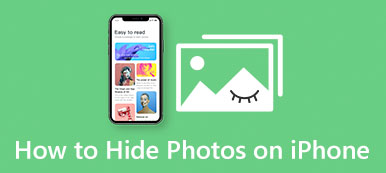Zdjęcia seryjne na iPhonie umożliwiają szybkie przechwytywanie wielu zdjęć za pomocą jednego przycisku migawki. Jest to cenna i wygodna funkcja, która pomaga robić mnóstwo zdjęć jednocześnie. Niezależnie od tego, czy próbujesz uchwycić szybko poruszający się obiekt, czy chcesz mieć pewność, że uzyskasz idealne ujęcie, zdjęcia seryjne na iPhonie pomogą Ci osiągnąć cel. Ten post pomoże Ci zapoznać się z tą funkcją i nauczy Cię, jak przesyłać te zdjęcia w najlepszej jakości.
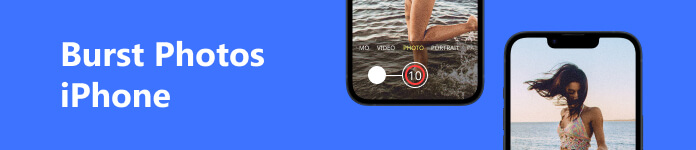
- Część 1: Czym są zdjęcia seryjne na iPhonie i jak je otworzyć
- Część 2: Jak oglądać zdjęcia seryjne na iPhonie
- Część 3: Przesyłaj zdjęcia seryjne z iPhone'a, aby je łatwo sprawdzić
- Część 4: Często zadawane pytania dotyczące zdjęć seryjnych iPhone'a
Część 1: Czym są zdjęcia seryjne na iPhonie i jak je otworzyć
Zdjęcie seryjne na iPhonie to funkcja, która umożliwia zrobienie serii zdjęć w krótkich odstępach czasu przez przytrzymanie przycisku migawki. Po naciśnięciu i przytrzymaniu przycisku migawki w aplikacji Aparat iPhone wykona serię zdjęć z szybkością 10 klatek na sekundę (w nowszych modelach iPhone'a).
Funkcja zdjęć seryjnych jest przydatna w sytuacjach, gdy chcesz uchwycić szybko poruszający się obiekt, na przykład podczas imprezy sportowej lub bawiącego się dziecka. Po zrobieniu serii zdjęć możesz przejrzeć je w aplikacji Zdjęcia i wybrać najlepsze z nich do zachowania. Możesz także użyć tej funkcji do tworzenia animacji, filmów poklatkowych lub obrazów kompozytowych.
Aby zrobić zdjęcie seryjne na iPhonie, otwórz aplikację Aparat, wykadruj ujęcie, a następnie naciśnij i przytrzymaj przycisk migawki. Aparat będzie wykonywał zdjęcia do momentu zwolnienia przycisku lub zapełnienia bufora pamięci. Możesz także użyć przycisku zwiększania głośności z boku iPhone'a, aby zrobić serię zdjęć.
Część 2: Jak oglądać zdjęcia seryjne na iPhonie
Jeśli chcesz dowiedzieć się, jak oglądać zdjęcia seryjne, możesz dowiedzieć się, jak to zrobić w tej części. Wykonaj poniższe kroki:
Krok 1 Otwórz aplikację Zdjęcia. Znajdź serię zdjęć, które chcesz obejrzeć. Możesz przewijać bibliotekę lub użyć funkcji wyszukiwania, aby zlokalizować zdjęcia seryjne.
Krok 2 Stuknij serię zdjęć, aby ją otworzyć. Na dole ekranu zobaczysz miniaturę całej serii. Przesuń palcem w lewo lub w prawo na miniaturze, aby wyświetlić każde zdjęcie w serii.
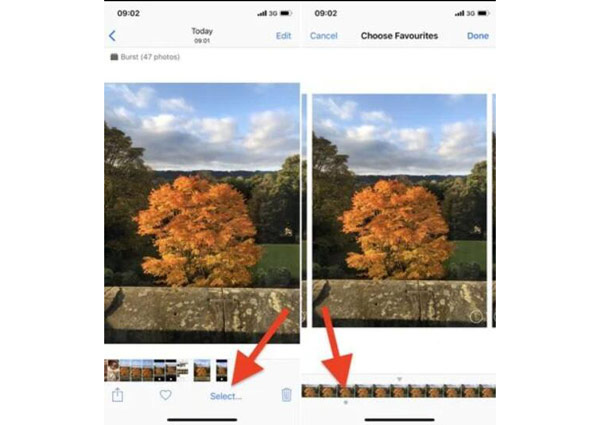
Krok 3 Aby wybrać zdjęcia, które chcesz zachować, stuknij Wybierz u dołu ekranu. Przesuń palcem w lewo lub w prawo, aby wyświetlić każde zdjęcie w serii, a następnie dotknij zdjęć, które chcesz zachować.
Krok 4 Na wybranych zdjęciach pojawi się znacznik wyboru. Uzyskiwać Gotowe w prawym górnym rogu ekranu. Wybierz preferowaną opcję i dotknij Gotowe . Możesz uzyskać do nich dostęp w Bibliotece zdjęć, tak jak każde inne zdjęcie.
Część 3: Przesyłaj zdjęcia seryjne z iPhone'a, aby je łatwo sprawdzić
Zdjęcia seryjne zajmą dużo miejsca na Twoim iPhonie. Przesyłanie zdjęć seryjnych z iPhone'a do komputera może pomóc zaoszczędzić miejsce na iPhonie. Możesz użyć Apeaksoft iPhone Transfer to zrobić. To oprogramowanie pomoże Ci przesyłać zdjęcia seryjne z oryginalną jakością. Możesz mieć pewność, że te ilościowe obrazy zajmą zbyt dużo miejsca na Twoim iPhonie.

4,000,000 + Pliki do pobrania
Przesyłaj dane i pliki iOS na komputer bez strat.
Pracuj ze wszystkimi wersjami i modelami iOS, aby je przenieść.
Konwertuj zdjęcia seryjne HEIC na JPG, aby szybko je sprawdzić.
Twórz kopie zapasowe plików, w tym zdjęć seryjnych, filmów i tak dalej.
Krok 1 Najpierw możesz podłączyć iPhone'a do komputera. Następnie informacje o twoim urządzeniu zostaną wyświetlone na ekranie.

Krok 2 Możesz zobaczyć różne typy multimediów na lewym panelu. Możesz przejść do wyboru żądanego pliku do przesłania na komputer.

Krok 3 Po wybraniu zdjęć seryjnych na swoim iPhonie kliknij przycisk Eksportuj do komputera przycisk. I wybierz miejsce docelowe swojego folderu.

Krok 4 Możesz wybrać miejsce docelowe dla zdjęć seryjnych. Po zakończeniu możesz przejść do folderu komputera, aby je zobaczyć.

Część 4: Często zadawane pytania dotyczące zdjęć seryjnych iPhone'a
Jaka jest maksymalna liczba zdjęć, które mogę zrobić w serii?
Maksymalna liczba zdjęć w serii zależy od modelu iPhone'a i dostępnego miejsca na urządzeniu. Nowsze modele iPhone'a mogą przechwytywać do 10 klatek na sekundę, podczas gdy starsze modele mogą przechwytywać do 3. Zależy to również od rozdzielczości i formatu zdjęć.
Co się stanie, jeśli podczas robienia zdjęcia seryjnego zabraknie mi miejsca?
Jeśli podczas robienia zdjęcia seryjnego zabraknie miejsca na dysku, iPhone przestanie robić zdjęcia i wyświetli komunikat o błędzie. Aby temu zapobiec, przed zrobieniem zdjęcia seryjnego upewnij się, że masz wystarczająco dużo wolnego miejsca na urządzeniu. Więc możesz zmienić rozmiar dużych zdjęć lub użyj Apeaksoft iPhone Transfer, aby przenieść te duże zdjęcia.
Czy mogę użyć zdjęć seryjnych do stworzenia zdjęcia na żywo?
Tak. Możesz użyć zdjęć seryjnych, aby utworzyć Live Photo na Twoim iPhonie. Wybierz zdjęcia seryjne, których chcesz użyć, otwórz aplikację Zdjęcia, stuknij Live w lewym górnym rogu ekranu i postępuj zgodnie z instrukcjami, aby utworzyć zdjęcie na żywo.
Wnioski
Podsumowując zdjęcia seryjne na iPhonie może uchwycić chwilę z precyzją i szybkością. Niezależnie od tego, czy jesteś profesjonalnym fotografem, czy po prostu kimś, kto uwielbia robić zdjęcia, zdjęcia seryjne iPhone'a pomogą Ci uzyskać doskonałe ujęcie za każdym razem. Postępując zgodnie ze wskazówkami i wskazówkami przedstawionymi powyżej, będziesz na dobrej drodze do opanowania sztuki robienia zdjęć seryjnych na swoim iPhonie. A jeśli chcesz przenieść te duże ilości zdjęć, możesz użyć Apeaksoft iPhone Transfer, aby zachować jakość zdjęć. W przypadku tych dużych ilości zdjęć, możesz użyć Apeaksoft iPhone Transfer, aby zachować jakość zdjęć.